बड़े MacOS अपग्रेड से लेकर छोटे लेकिन महत्वपूर्ण सुरक्षा या प्रयोज्य अपडेट तक, MacOS को चालू रखना महत्वपूर्ण है। यदि आप निश्चित नहीं हैं कि यह कैसे करना है, तो परेशान न हों। यह त्वरित और आसान है. भले ही आपके मैक के लिए स्वचालित अपडेट चालू हो, मैन्युअल विधि केवल कुछ ही कदम लंबी है।
अंतर्वस्तु
- अपडेट के लिए तैयारी करें
- सूचनाएं खोजें
- सॉफ़्टवेयर अपडेट टूल खोलें
- उपलब्ध अद्यतन स्थापित करें
- अद्यतनों से पुराना होना
यदि आप स्वयं को इनमें से किसी भी स्थिति में पाते हैं, तो हमारी मार्गदर्शिका आपको बताएगी कि उन मैक अपडेट को प्रभावी बनाने के लिए वास्तव में क्या करने की आवश्यकता है। नज़र रखना।
अनुशंसित वीडियो
आसान
5 मिनट
मैक कंप्यूटर

अपडेट के लिए तैयारी करें
अपडेट आपके मैक को रीबूट कर देंगे, इसलिए पूर्ण रीबूट प्रक्रिया के लिए तैयार रहें। आप जिस भी मौजूदा कार्य पर काम कर रहे हैं उसे पूरा करें, ब्राउज़र और ऐप्स बंद करें, और सुनिश्चित करें कि अपडेट पर काम करने से पहले कोई भी दस्तावेज़ सहेजा और बंद किया गया है।
आप भी चाहते होंगे टाइम मशीन के साथ अपने डेटा का बैकअप लें या ऐसा ही कुछ. मैक अपडेट आमतौर पर बग नहीं लाते हैं, लेकिन ऐसा हो सकता है, और यदि आपके कंप्यूटर पर बहुत महत्वपूर्ण, समय-संवेदनशील डेटा है, तो सुनिश्चित करें कि कुछ गलत होने पर आपके पास इसे एक्सेस करने का एक तरीका भी है।
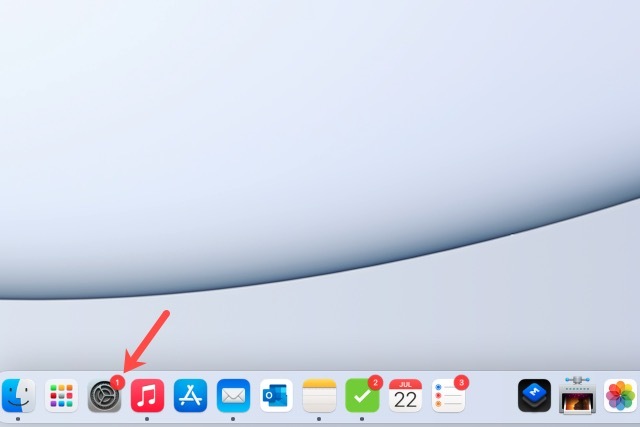
सूचनाएं खोजें
यदि आपके डॉक में सिस्टम प्राथमिकताएं आइकन है, तो आप एक संकेतक देख सकते हैं कि अपडेट उपलब्ध है। जब आप उस आइकन का चयन करते हैं, तो आप सीधे वहां पहुंच जाएंगे सिस्टम प्रेफरेंसेज और उसी संकेतक को देखें सॉफ्टवेयर अपडेट वस्तु।
सॉफ़्टवेयर अपडेट टूल खोलें
यदि आपके डॉक में आइकन नहीं है, तो आप खोल सकते हैं सिस्टम प्रेफरेंसेज मेनू बार से.
स्टेप 1: का चयन करें सेब स्क्रीन के ऊपरी-बाएँ कोने में आइकन और चुनें सिस्टम प्रेफरेंसेज वहाँ से।
चरण दो: एक बार अंदर जाने के बाद, उस विकल्प को देखें जो कहता है सॉफ्टवेयर अपडेट. फिर से, आपको एक संकेतक दिखाई दे सकता है कि अपडेट उपलब्ध है। भले ही यह प्रकट न हो, चयन करें सॉफ्टवेयर अपडेट अंदर जाएँ और सुनिश्चित करें।

संबंधित
- Chromebook से कैसे प्रिंट करें - आसान तरीका
- विंडोज़, मैकओएस या वेब पर पीडीएफ फाइलों को कैसे संयोजित करें
- MacOS सोनोमा विजेट्स को कैसे ठीक कर सकता है - या उन्हें और भी बदतर बना सकता है
चरण 3: वैकल्पिक रूप से, का चयन करें सेब मेनू बार में आइकन चुनें और चुनें इस मैक के बारे में. फिर, का चयन करें सॉफ्टवेयर अपडेट बटन।
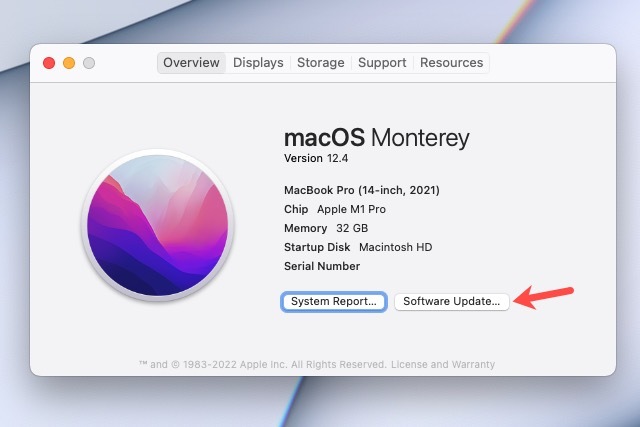
उपलब्ध अद्यतन स्थापित करें
एक बार अंदर सॉफ्टवेयर अपडेट, यदि कोई अपडेट है जो लागू नहीं किया गया है, तो आपको एक अधिसूचना दिखाई देगी जो कहती है कि "आपके मैक के लिए एक अपडेट उपलब्ध है" या इसी तरह का।
स्टेप 1: का चयन करें अभी अद्यतन करें आरंभ करने के लिए बटन.
फिर आपका मैक उन सभी ऐप्स को बंद कर देगा जिन्हें आपने खुला छोड़ दिया होगा, रीबूट करें और अपडेट लागू करें।

चरण दो: चयन करना भी एक अच्छा विचार है मेरे मैक को स्वचालित रूप से अद्यतित रखें इस विंडो में.
जैसा कि हमने बताया, यह हमेशा अच्छी तरह से काम नहीं करता है, खासकर यदि आप शायद ही कभी अपने मैक से लॉग आउट करते हैं, लेकिन यह अक्सर उन अपडेट को लागू करने में मदद कर सकता है जिन पर आपने ध्यान नहीं दिया होगा।
चरण 3: आप भी चयन कर सकते हैं विकसित अन्य स्वचालित अपडेट विकल्पों को चिह्नित करने के लिए, जैसे ऐप स्टोर से ऐप अपडेट।

अद्यतनों से पुराना होना
मैक अपडेट के लिए एक महत्वपूर्ण चेतावनी है: वे मैक कंप्यूटर और ऑपरेटिंग सिस्टम के नवीनतम संस्करणों पर लक्षित हैं। इसका मतलब है कि वे ऐसे सॉफ़्टवेयर परिवर्तन शामिल कर सकते हैं जिनके लिए पुराने Mac अभी नहीं बने थे। यदि आपका मैक एक निश्चित उम्र या उससे अधिक पुराना है, तो बग लाने या अन्य समस्याएं पैदा करने के बजाय, ऐप्पल अपडेट में कटौती करना चुनता है।
उदाहरण के लिए, मोंटेरी अपग्रेड मैक तक ही सीमित था केवल कई वर्ष पुराना. यही बात छोटे अपडेट के लिए भी सच है। यह याद रखना महत्वपूर्ण है यदि आप नवीनीकृत मैक देख रहे हैं या सोच रहा था कि क्या मौजूदा मैक को अपग्रेड करने का समय आ गया है।
संपादकों की सिफ़ारिशें
- आप मैक पर लगभग कोई भी विंडोज़ गेम खेल सकते हैं - यहां बताया गया है कि कैसे
- macOS सोनोमा सार्वजनिक बीटा समीक्षा: केवल स्क्रीनसेवर से कहीं अधिक
- Apple उपकरणों के लिए महत्वपूर्ण सुरक्षा अद्यतन को इंस्टॉल होने में केवल कुछ मिनट लगते हैं
- Apple ने Mac गेमर्स को उत्साहित होने का एक बड़ा कारण दिया है
- आपके अगले मैक मॉनिटर में यह शानदार नई सुविधा हो सकती है
अपनी जीवनशैली को उन्नत करेंडिजिटल ट्रेंड्स पाठकों को सभी नवीनतम समाचारों, मजेदार उत्पाद समीक्षाओं, व्यावहारिक संपादकीय और एक तरह की अनूठी झलक के साथ तकनीक की तेज़ गति वाली दुनिया पर नज़र रखने में मदद करता है।




